Jak podepsat fotografii na VKontakte
V sociální síti VKontakte při stahování obrázků často uživatelé zapomínají nebo nevědí o možnosti přidání zvláštního podpisu. Přes zdánlivou jednoduchost vytváření popisů je nesmírně důležité, aby to bylo správné a v souladu s osobními přáními.
Podepsat fotografii
Všimněte si, že je vhodné podepsat fotografie na tomto zdroji, aby každý neoprávněný uživatel a můžete identifikovat obraz bez problémů. Navíc je popsaný proces často spojen s označením fotografií, díky němuž můžete identifikovat lidi a jít na jejich osobní stránky.
Čtěte také: Jak označit lidi na fotografii
K dnešnímu dni, místo sociální. síťová VK vám umožňuje podepsat snímek pouze jednou technikou, která je stejně vhodná jak pro nové fotky, tak i pro stažené fotografie.
Čtěte také: Přidat fotky
- Prostřednictvím hlavní nabídky na webové stránce VK přejděte do sekce "Fotografie" a nahrajte perfektní jakýkoli obrázek, který bude veden příslušnou instrukcí.
- Klikněte na nápis "Přidat popis" umístěný pod nově nahranou fotkou.
- Napište text, který by měl být hlavním podpisem požadovaného obrázku.
- Klikněte na tlačítko Publikovat na mé stránce nebo Přidat do alba podle osobních preferencí, pokud jde o konečné umístění obrázku.
- Přejděte do umístění staženého obrázku, otevřete jej v režimu zobrazení na celou obrazovku a ujistěte se, že popis byl úspěšně přidán.
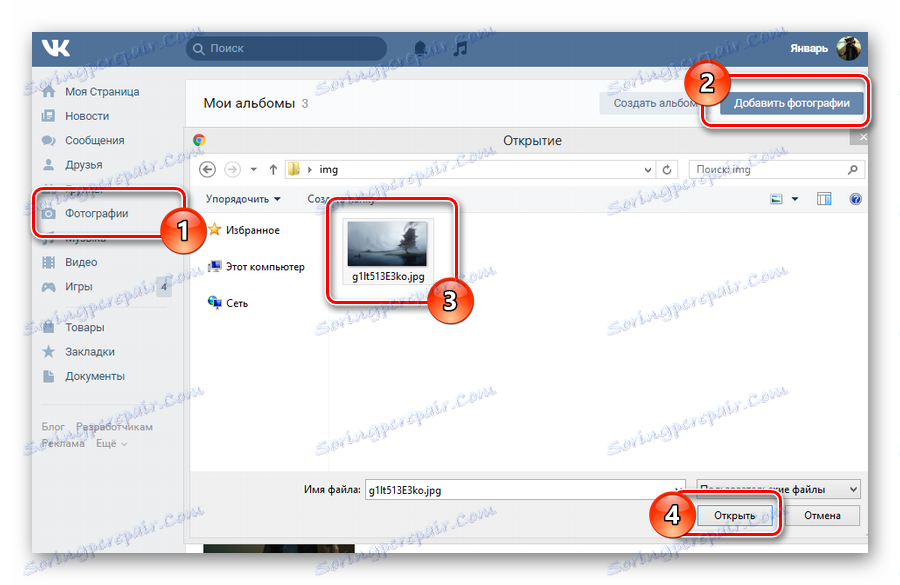
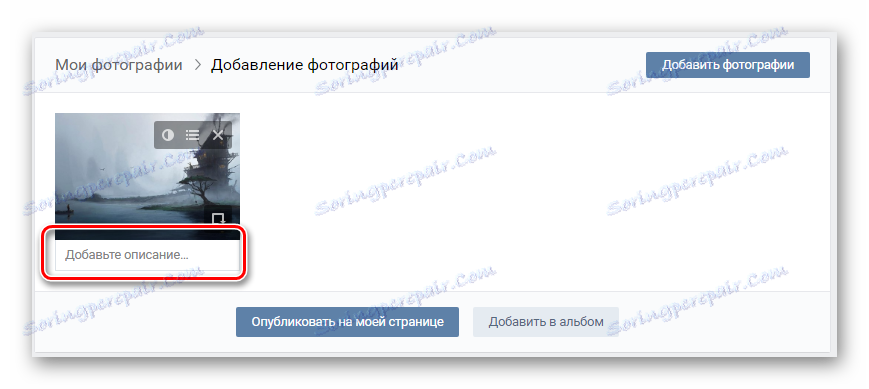
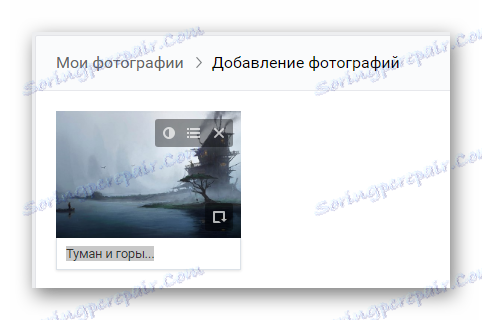
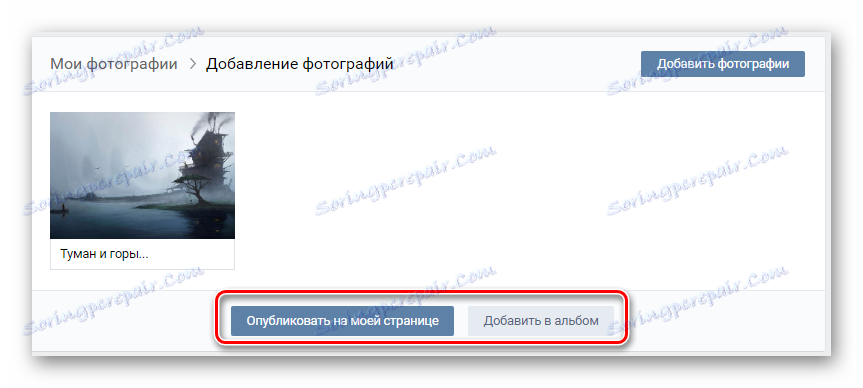
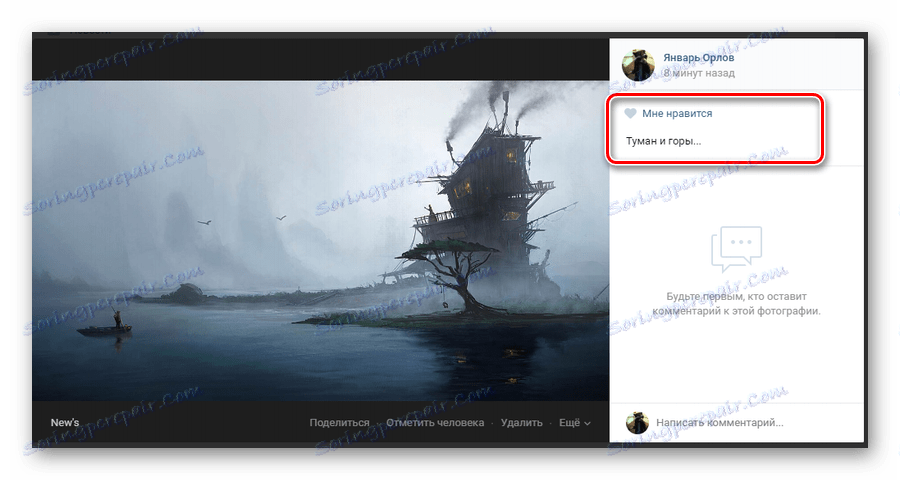
Ihned k dosažení větší přesnosti v případě fotografie s reálnými lidmi je doporučeno nastavit značky pomocí položky nabídky "Označit osobu" .
Čtěte také: Jak označit osobu na fotografii
Tento proces snímání obrázků přímo po jejich stažení je možné dokončit. Neměli byste však ignorovat obdobný postup, který může být vyžadován, pokud jste již dříve nahrali fotky bez řádného popisu.
Další doporučení jsou stejně vhodná pro vytvoření nového popisu, stejně jako pro úpravu stávajícího podpisu.
- Otevřete obrázek, který chcete přihlásit v režimu celé obrazovky.
- Otevřete obrázek, který chcete přihlásit v režimu celé obrazovky.
- V pravé části prohlížeče obrázků klikněte na blok "Upravit popis" .
- Do otevřeného pole zadejte požadovaný textový podpis.
- Klepněte na levé tlačítko myši kdekoliv mimo pole a zadejte popis.
- Chcete-li z nějakého důvodu změnit existující text, klikněte na vytvořený štítek pomocí rychlého tipu "Upravit popis" .
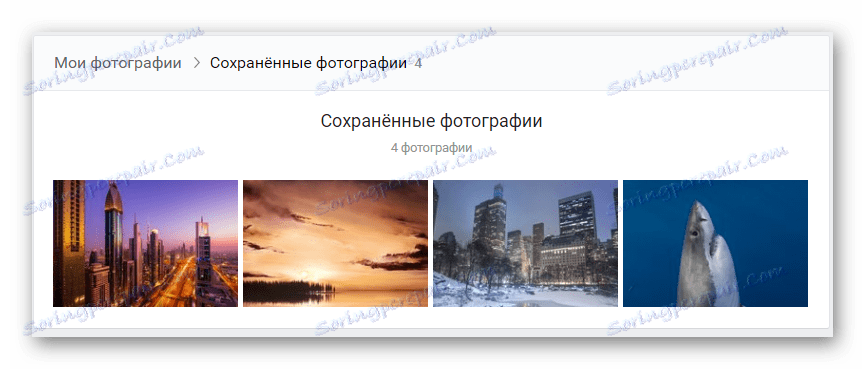
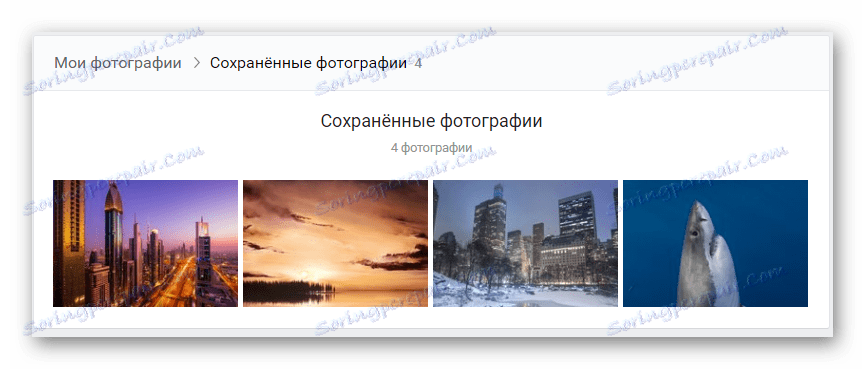
Jediným stávajícím omezením je, že není možné podepsat fotografie z alba "Fotky z mé stránky" .
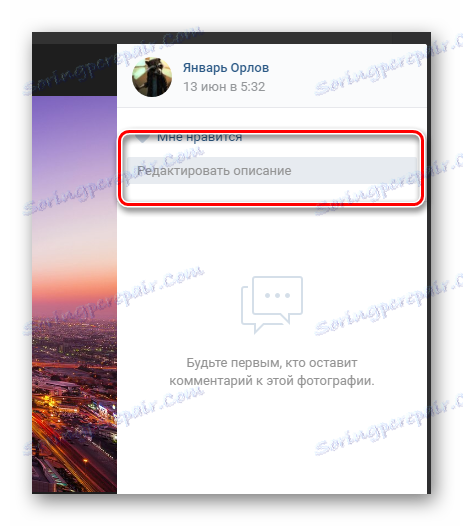


Úspora se provádí automaticky.
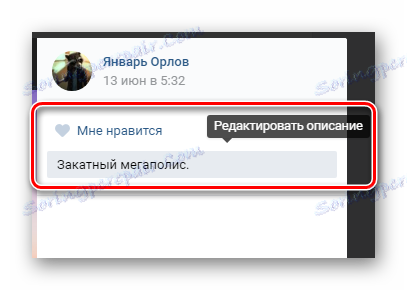
Všimněte si, že není možné automatizovat popsaný postup, ale přesto můžete umístit obrázky do libovolného fotoalbumu a vytvořit popis přímo pro požadovanou složku. Díky tomu je proces analýzy obsahu také výrazně zjednodušen, ale nezapomeňte, že i s tímto přístupem nikdo zakazuje vytvářet popis některých fotografií v albu se společným podpisem.
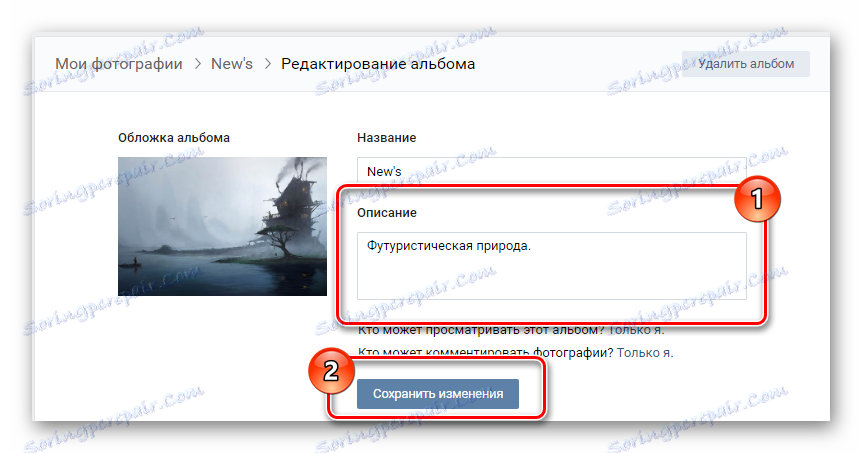
Všechno nejlepší!
